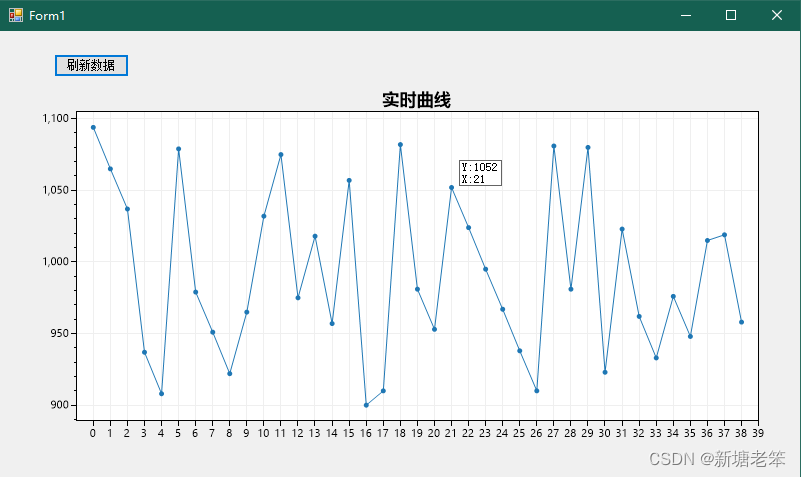
ScottPlot入门教程:获取和显示鼠标处的数值
简单举例说明开源图表库ScottPlot如何获取鼠标处的数值。
·
1效果展示

ScottPlot是个非常不错的开源图表库,官方的例程也比较丰富,本文简单举例说明如何获取鼠标处的数值,和官方示例ShowValueOnHover2类似。
2创建Demo工程
创建空白的Winform桌面程序

引入ScottPlot库

右键解决方案,点击Nuget程序包管理,搜索完整名ScottPlot:

引入完成之后设计窗口的工具箱中会出现FromsPlot控件,将其拖放到设计界面中,这里再加两个控件:
Button用于点击产生随机数据,Label用于显示鼠标位置的数值,初始位置随意,程序里我们让它跟随鼠标在适当的位置显示。

图中更改了Label的背景色和边框样式,这样看起来好看些。
3代码编辑
双击添加的刷新Button可快速添加监听并进入代码编辑模式。
using System;
using System.Collections.Generic;
using System.ComponentModel;
using System.Data;
using System.Drawing;
using System.Linq;
using System.Text;
using System.Threading.Tasks;
using System.Windows.Forms;
namespace ScottPlotTest
{
public partial class Form1 : Form
{
public const int MAX_LOG_LENGHT = 1000;
private double[] values = new double[MAX_LOG_LENGHT];
private int dataCnt = 0;
private ScottPlot.Plottable.SignalPlot signalPlot;
public Form1()
{
InitializeComponent();
/*
* 1.设置数据源,自定义X轴标签
*/
var plt = formsPlot1.Plot;
plt.Title("实时曲线");
plt.SetAxisLimitsY(0, 1600);
plt.SetAxisLimitsX(0, 20);
signalPlot = plt.AddSignal(values);
signalPlot.MaxRenderIndex = dataCnt;
//生成X轴标签
double[] labelPositions = new double[MAX_LOG_LENGHT];
string[] labelsXAxis = new string[MAX_LOG_LENGHT];
for (int i = 0; i < MAX_LOG_LENGHT; i++)
{
labelsXAxis[i] = i.ToString();
labelPositions[i] = i;
}
plt.XTicks(labelPositions, labelsXAxis);
formsPlot1.Refresh();
//鼠标移动监听
formsPlot1.MouseMove += FormsPlot1_MouseMove;
}
protected override void OnSizeChanged(EventArgs e)
{
base.OnSizeChanged(e);
/*
* 2.自动适应窗口大小
*/
formsPlot1.Location = new Point(12, 51);
formsPlot1.Width = Size.Width - 48;
formsPlot1.Height = Size.Height - 108;
}
private void FormsPlot1_MouseMove(object sender, MouseEventArgs e)
{
/*
* 3.计算鼠标处的值并通过Label显示
*/
label1.Visible = false;
Point mouseLocation = e.Location;
double xCoordinate = formsPlot1.Plot.GetCoordinateX(mouseLocation.X);
int xAxis = Math.Abs((int)Math.Round(xCoordinate));
if (xAxis < dataCnt)
{
int y = (int)formsPlot1.Plot.GetPixelY(values[xAxis]);
if (Math.Abs(mouseLocation.Y - y) < 16)
{
label1.Text = "Y:" + y.ToString()
+ "\nX:" + xAxis.ToString();
//调整label到合适位置
mouseLocation.Y += label1.Height;
mouseLocation.X += 16;
label1.Location = mouseLocation;
label1.Visible = true;
}
}
}
private void Button1_Click(object sender, EventArgs e)
{
/*
* 4.生成随机数据
*/
GetData();
formsPlot1.Plot.AxisAuto();
formsPlot1.Refresh();
}
private void GetData()
{
Random rand = new Random();
values[dataCnt] = 1000 + rand.Next(-100, 100);
signalPlot.MaxRenderIndex = dataCnt;
dataCnt++;
if(MAX_LOG_LENGHT == dataCnt)
{
dataCnt = 0;
}
}
}
}
代码做了4件事:
1.设置数据源;自定义X轴标签,只显示整数。
2.自动适应窗口大小。
3.计算鼠标处的值并通过Label显示。
4.生成随机数据。
我们重点看如何获取鼠标处的值,通过GetCoordinateX()获取X轴鼠标像素点对应的图标曲线坐标的值,然后取最近的整数,这个数就是数据的索引,这里就得到了X-Y对的值。但我们需要鼠标指到数据点附近时才显示,所以接下来通过GetPixelY()获取Y轴坐标数值对应的像素值,在距离16个像素范围内就显示Label,否则就不显示。

4官方的示例
官方Demo的ShowValueOnHover2即是显示鼠标处数值示例,源码如下:
private void formsPlot1_MouseMove(object sender, MouseEventArgs e)
{
// determine point nearest the cursor
(double mouseCoordX, double mouseCoordY) = formsPlot1.GetMouseCoordinates();
double xyRatio = formsPlot1.Plot.XAxis.Dims.PxPerUnit / formsPlot1.Plot.YAxis.Dims.PxPerUnit;
(double pointX, double pointY, int pointIndex) = MyScatterPlot.GetPointNearest(mouseCoordX, mouseCoordY, xyRatio);
// place the highlight over the point of interest
HighlightedPoint.X = pointX;
HighlightedPoint.Y = pointY;
HighlightedPoint.IsVisible = true;
// render if the highlighted point chnaged
if (LastHighlightedIndex != pointIndex)
{
LastHighlightedIndex = pointIndex;
formsPlot1.Refresh();
}
// update the GUI to describe the highlighted point
label1.Text = $"Closest point to ({e.X:N0}, {e.Y:N0}) " +
$"is index {pointIndex} ({pointX:N2}, {pointY:N2})";
}效果图:

5END
更多推荐
 已为社区贡献1条内容
已为社区贡献1条内容









所有评论(0)